Ошибки 520, 521, 522, 524 связаны с проблемами в работе сервиса CloudFlare.
CloudFlare — сервис для перенаправления трафика на сайт с помощью облачного прокси-сервера, который обеспечивает дополнительную защиту от DDoS-атак и ускоряет загрузку вашего сайта.
Ошибка 520 Unknown Error
Что означает ошибка 520? Система CloudFlare выдаёт 520 ошибку, если не может обработать ответ от веб-сервера, на котором расположен сайт:
Причины появления ошибки:
- сброс соединения (после успешного запроса сервер разорвал соединение);
- заголовок запроса превышает ограничение размера заголовка Cloudflare (более 8 КБ). Если у вас много файлов cookie или они очень большие, это может привести к увеличению размера заголовков. Так как у Cloudflare есть ограничение на размер заголовка в 8 КБ, он не может обработать длинный заголовок;
- пустой ответ от сервера. Это происходит, когда DNS домена указывают на неправильный сервер.
- некорректный ответ от сервера;
- система безопасности блокирует запросы. Укажите IP-адреса Cloudflare в белом списке, чтобы система не блокировала запросы.
Способы устранения ошибки:
- Отключить CloudFlare. Так вы сможете понять, где находится ошибка (на сервере или в CloudFlare).
- Удалить плагины. Для плагинов иногда требуется много файлов cookies. Если на сайте много плагинов, это может повлиять на размер заголовков. Они могут быть слишком большими по размеру, и Cloudflare не справится с ними. Чтобы исправить ошибку, отключите плагины один за другим. Если ошибка пропадёт, удалите некоторые из плагинов.
- Проверьте настройки DNS в CloudFlare. Убедитесь, что запись A указывает на правильный IP-адрес.
Подробные рекомендации по исправлению ошибки 520 даны в справке CloudFlare.
Ошибка 521 Web Server Is Down
Код ошибки 521 возникает, когда веб-сервер обрывает соединение с CloudFlare:
Это может произойти в двух случаях:
- сервер не отвечает или недоступен. Необходимо проверить работоспособность сервера;
- веб-сервер блокирует запросы CloudFlare. Поскольку CloudFlare работает как обратный прокси-сервер, все запросы к серверам поступают от IP-адресов CloudFlare. Иногда система безопасности хостинга принимает постоянные подключения с одних и тех же IP-адресов за DDoS-атаку. В результате на IP-адреса CloudFlare накладывается блокировка/ограничения по скорости.
Диапазон IP-адресов CloudFlare вы можете увидеть по ссылке.
Рекомендации по исправлению ошибки 521 даны в справке CloudFlare.
Ошибка 522 Connection timed out
Ошибка 522 возникает, если превышено время ожидания ответа от веб-сервера и пользователь не может попасть на страницу:
Основные причины:
- веб-сервер перегружен и не ответил на запрос,
- на веб-сервере стоит система защиты, которая блокирует запросы от CloudFlare,
- веб-сервер недоступен,
- некорректный IP-адрес, установленный в настройках DNS на CloudFlare (Запрос от CloudFlare был отправлен на другой IP),
- проблемы с маршрутизацией сети между CloudFlare и веб-сервером.
Что делать? Для решения проблемы удостоверьтесь, что ваш веб-сервер активен и принимает HTTP-запросы. Проверьте, корректны ли настройки DNS в Личном кабинете на CloudFlare.
Подробные рекомендации по исправлению ошибки 522 даны в справке CloudFlare.
Как исправить ошибку 522 в Google Chrome
Методы решения:
- Очистите кеш браузера. Браузер может быть переполнен данными о посещении сайтов. Освободите место в кэше браузера по инструкции.
- Удалите расширение браузера, которое нарушает соединение с сервером. Отключайте расширения по очереди, чтобы найти то, которое выдает ошибку.
- Проверьте подключение к интернету. Низкая скорость интернета или перебои при подключении может повлиять на время получения ответа сервера. Из-за этого и появляется ошибка 522.
Как проверить подключение к интернету
-
1.
Откройте командную строку. Для этого введите в поисковую строку «Командная строка» и выберите появившееся приложение:
-
2.
Введите в командной строке:
Готово, вы получите сообщение с количеством переданных и полученных пакетов. Если потерянных пакетов нет, значит, у вас хорошее соединение с интернетом и проблема в другом. Если потерянные пакеты есть, свяжитесь с интернет-провайдером, чтобы улучшить интернет-соединение.
4. Очистите кеш DNS. Проблемы с соединением могут возникнуть из-за несоответствия IP-адреса сервера сайта в кэше компьютера с реальным адресом. Такое происходит, когда владельцы сайтов по какой-либо причине меняют IP-адреса сервера. Чтобы устранить эту проблему, воспользуйтесь инструкцией.
Ошибка 524 A timeout occurred
Ошибка 524 возникает, когда подключение с веб-сервером установлено, но он не ответил за установленное время ожидания соединения:
Время ожидания HTTP-ответа на CloudFlare — 100 секунд. Если веб-сервер не предоставил ответ, система выдаст 524 ошибку.
Основные причины:
- длительная работа PHP-процесса или запроса к базе данных;
- веб-сервер перегружен. Проверьте доступные ресурсы сервера, в том числе процессор и оперативную память.
Если вы регулярно выполняете тяжёлые запросы, которые могут занять больше 100 секунд, переместите эти процессы на субдомен, который не проксимируется в Cloudflare.
Рекомендации по исправлению ошибки 524 даны в справке CloudFlare.
Техническая поддержка
Специалисты REG.RU не оказывают техническую поддержку по сервису CloudFlare. Для устранения ошибки обратитесь в техническую поддержку CloudFlare. Если некорректная работа сайта связана с хостингом REG.RU, напишите заявку в службу технической поддержки.
Ошибки 520-524 требуют много знаний о сервере и его работе, поэтому самый верный способ решить проблему ― обратиться к хостинг-провайдеру, администратору сайта или к технической поддержке CloudFlare (если проблема на стороне их сервиса).
Содержание
- Способ 1: Проверка доступности конечного адреса
- Способ 2: Очистка куки
- Способ 3: Добавление адреса в файл hosts
- Способ 4: Использование архивной версии сайта
- Кэш Google
- Сервис Wayback Machine
- Вопросы и ответы
Способ 1: Проверка доступности конечного адреса
Наиболее часто сообщение об ошибке с кодом 521 появляется в ситуации, когда сервер, на котором находится нужный сайт, по каким-то причинам недоступен. Самый простой способ убедиться в этом – воспользоваться сервисом проверки, вроде Down For Everyone.
Официальный сайт сервиса
- С помощью любого браузера (желательно всё-таки Google Chrome) перейдите по ссылке выше. После загрузки введите в поле, отмеченное на скриншоте, адрес проблемного ресурса и нажмите «or just me?».
- Подождите, пока сервис проанализирует данные. Если вы получаете сообщение «It’s just you, *название сайта* is up» – ресурс доступен, и причина возникновения ошибки в чём-то другом.
- Если же сообщение гласит «It’s not just you…», явно проблема на стороне веб-ресурса. В этой ситуации остаётся только подождать, пока технические проблемы будут устранены, или же воспользоваться так называемым «зеркалом» (запасным адресом, который расположен на другом сервере), если таковое предусмотрено.
Способ 2: Очистка куки
Также сбой может быть характерным для следующей ситуации: хост-сервер обновил DNS, тогда как в имеющихся cookies записаны старые, уже недоступные значения. Решением будет удаление куки проблемного сайта – описание процедуры для всех популярных веб-обозревателей вы можете найти по ссылкам далее.
Подробнее: Как очистить cookies в Google Chrome, Mozilla Firefox, Opera, Яндекс.Браузере, Internet Explorer
Способ 3: Добавление адреса в файл hosts
В некоторых случаях работает следующая процедура: точный адрес сайта добавляется в системный файл hosts, после чего можно получить доступ к нужному ресурсу.
- Самый быстрый способ открыть и отредактировать hosts в Windows – воспользоваться «Командной строкой», запущенной от имени администратора. Для этого следует найти оснастку в «Поиске» и задействовать соответствующий пункт запуска.
Подробнее: Как открыть «Командную строку» от имени администратора в Windows 7 и Windows 10
- После появления интерфейса введите в нём следующую команду, после чего нажмите Enter.
Notepad C:WindowsSystem32driversetchosts - Появится окно «Блокнота», в котором уже будет открытый для редактирования файл. Поместите курсор в конец документа – это обязательно должна быть новая строка, поэтому при необходимости сделайте её нажатием на Enter, затем напишите адрес ресурса.
- Снова проверьте точность ввода, после чего сохраните изменения сочетанием Ctrl+S, закройте все запущенные окна и перезагрузите компьютер.
После полного запуска ОС попробуйте перейти на проблемный ресурс – не исключено, что теперь доступ появится.
Способ 4: Использование архивной версии сайта
Если сайт «лежит» уже давно, существует вероятность, что он удалён с сервера, и обычными методами получить к нему доступ не выйдет. В такой ситуации пригодятся возможности просмотра более недоступных страниц, которых существует две: кэш поисковика или специальный сервис.
Кэш Google
Самый крупный в мире поисковик уже достаточно давно предоставляет возможность кэширования страниц и их последующего просмотра.
- Откройте основной ресурс «корпорации добра», где введите в поисковую строку адрес искомого сайта и нажмите «Поиск в Google».
- Найдите среди выдачи нужный результат, затем кликните левой кнопкой мыши по стрелке рядом с названием ресурса, где выберите пункт «Сохранённая копия».
- Подождите, пока сайт откроется. Если информация закэшировалась корректно, вы получите пригодную для просмотра версию.
Сервис Wayback Machine
Несколько лет назад появилась инициатива, целью которой является создание архива интернет-страниц для будущих поколений. Результатом её деятельности стал сервис Wayback Machine: он тоже позволяет просматривать копии сайтов, в том числе и давно удалённых из основного пространства интернета.
Официальный сайт архива Wayback Machine
- Перейдите на страницу сервиса, затем воспользуйтесь строкой ввода, в которой укажите нужный адрес и нажмите «Browse History».
- Результаты поиска обычно выдаются в формате ленты времени – выберите на ней интересующий год и кликните по соответствующей полоске.
- Теперь появится календарь с месяцами года, выбранного на предыдущем шаге. Даты, отмеченные синим – активные ссылки c сохранёнными снимками сайта. Наведите на неё курсор, затем щёлкните по одному из временных отрезков.
- Копии вполне функциональны: нередко сохраняются даже прикреплённые файлы плюс возможен переход по ссылкам на другие части ресурса, но только в том случае, если их снимки тоже присутствуют в архиве.
Этот метод сложно назвать полноценным решением рассматриваемой проблемы, однако он пригодится в случаях, когда критически важно получить информацию с недоступной страницы.
Еще статьи по данной теме:
Помогла ли Вам статья?
Ошибки 520, 521, 522, 524 могут появляться на сайте в том случае, если вы используете для своего сайта сервисы Cloudflare. Cloudflare — сервис, перенаправляющий трафик. Он позволяет увеличить скорость загрузки сайта и обеспечивает защиту от хакерских и DDoS-атак.
Ошибка 520 (Web server is returning an unknown error)
Если Cloudflare не удается обработать ответ сервера, на котором размещен сайт, то он выдает эту ошибку.
Причины появления ошибки 520
- Разрыв соединения, когда запрос к серверу был успешным.
- Превышение размера заголовка запроса (больше 8 КБ).
- Ответ сервера не содержит информацию.
- Ответ сервера некорректен.
Способы устранения ошибки 520 Web server is returning an unknown error
Если любое из вышеперечисленных условий исходит от веб-сервера, на котором размещен сайт, нужно обратиться в техподдержку хостинг-провайдера.
Правила ограничения скорости Cloudflare или другие запросы фильтрации иногда могут вызывать проблемы в работе сайта. Важно проверить и протестировать ваш сайт после подключения сервисов Cloudflare. Если на сервере хостинга используются системы безопасности, блокирующие запросы к сайту, обязательно укажите IP-адреса Cloudflare в белом списке, чтобы исключить вероятность блокировки запросов.
Список диапазонов IP-адресов Cloudflare
Ошибка 521 (Web Server Is Down)
Браузер показывает ошибку 521, когда веб-сервер неожиданно обрывает соединение с Cloudflare.
Причины появления ошибки 521
- Невозможно получить ответ от сервера.
- Система безопасности веб-сервера внесла запросы Cloudflare в черный список. Это связано с тем, что система работает по принципу обратного прокси-сервера. Ваша система безопасности могла принять периодические подключения от статических IP-адресов за DDoS-атаку. Из-за этого адреса блокируются или ограничиваются по скорости.
Способы устранения ошибки 521 Web Server Is Down
Возможно, веб-сервер отключен или работает с перебоями. В таком случае:
- Убедитесь, что ваш веб-сервер работает нормально.
- Просмотрите журналы ошибок сервера, чтобы выявить причину ошибки.
Если веб-сервер или хостинг-провайдер блокируют запросы Cloudflare, внесите в белый список все диапазоны IP-адресов сервиса в брандмауэре сервера или другом программном обеспечении безопасности.
Ошибка 522 (Connection timed out)
Появляется в случае, когда превышено время ожидания ответа от веб-сервера.
Причины появления ошибки 522
- Веб-сервер не может ответить на запрос из-за высокой загруженности.
- Система защиты веб-сервера блокирует запросы Cloudflare.
- Нет доступа к веб-серверу.
-
Некорректно указаны настройки DNS на Cloudflare: запросы отправляются по другому адресу.
-
Неверная настройка маршрутизации между Cloudflare и веб-сервером.
Способы устранения ошибки 522 Connection timed out
Убедитесь, что:
- IP-адреса Cloudflare не блокируются в брандмауэре.
- Ваш хостинг-провайдер не ограничивает скорость и не блокирует запросы от Cloudflare.
- Веб-сервер не перегружен.
Неисправную маршрутизацию в сети между Cloudflare и исходным веб-сервером устранить сложнее. Прежде чем перейти к этому пункту, исключите предыдущие. Если вы считаете, что причиной могут быть проблемы с сетью, отправьте заявку в службу поддержки Cloudflare.
Ошибка 524 (A timeout occurred)
Браузер покажет эту страницу, когда подключение к веб-серверу будет установлено, но его ответ превысит лимит ожидания. Cloudflare ожидает HTTP-ответ в течение 100 секунд.
Причины появления ошибки 524
- Проблемы в работе PHP-скриптов или сбой базы данных.
- Высокая загруженность веб-сервера.
Способы устранения ошибки 524 A timeout occurred
Проверьте доступные ресурсы веб-сервера, включая процессор, оперативную память и общий уровень трафика. Высокий уровень использования памяти память или высокая загрузка процессора могут сигнализировать о проблеме с ресурсами.
Если вы регулярно отправляете HTTP-запросы, выполнение которых занимает более 100 секунд (например, экспорт больших данных), рассмотрите возможность перемещения этих длительных процессов в поддомен, который не проксируется Cloudflare.
Служба поддержки RU-CENTER не оказывает техническую поддержку по сервису Cloudflare. Для устранения ошибок, пожалуйста, обратитесь в техническую поддержку Cloudflare. Если неполадки в работе сайта связаны с хостингом RU-CENTER, пожалуйста, отправьте заявку в нашу службу технической поддержки.
 Туториал: как исправить ошибки сервера
Туториал: как исправить ошибки сервера
Ошибки 520, 521, 522, 524 связаны с проблемами в работе сервиса CloudFlare.
CloudFlare — сервис для перенаправления трафика на сайт с помощью облачного прокси-сервера, который обеспечивает дополнительную защиту от DDoS-атак и ускоряет загрузку вашего сайта.
Ошибка 520 Unknown Error
Что означает ошибка 520? Система CloudFlare выдаёт 520 ошибку, если не может обработать ответ от веб-сервера, на котором расположен сайт:
Причины появления ошибки:
- сброс соединения (после успешного запроса сервер разорвал соединение);
- заголовок запроса превышает ограничение размера заголовка Cloudflare (более 8 КБ). Если у вас много файлов cookie или они очень большие, это может привести к увеличению размера заголовков. Так как у Cloudflare есть ограничение на размер заголовка в 8 КБ, он не может обработать длинный заголовок;
- пустой ответ от сервера. Это происходит, когда DNS домена указывают на неправильный сервер.
- некорректный ответ от сервера;
- система безопасности блокирует запросы. Укажите IP-адреса Cloudflare в белом списке, чтобы система не блокировала запросы.
Способы устранения ошибки:
- Отключить CloudFlare. Так вы сможете понять, где находится ошибка (на сервере или в CloudFlare).
- Удалить плагины. Для плагинов иногда требуется много файлов cookies. Если на сайте много плагинов, это может повлиять на размер заголовков. Они могут быть слишком большими по размеру, и Cloudflare не справится с ними. Чтобы исправить ошибку, отключите плагины один за другим. Если ошибка пропадёт, удалите некоторые из плагинов.
- Проверьте настройки DNS в CloudFlare. Убедитесь, что запись A указывает на правильный IP-адрес.
Подробные рекомендации по исправлению ошибки 520 даны в справке CloudFlare.
Ошибка 521 Web Server Is Down
Код ошибки 521 возникает, когда веб-сервер обрывает соединение с CloudFlare:
Это может произойти в двух случаях:
- сервер не отвечает или недоступен. Необходимо проверить работоспособность сервера;
- веб-сервер блокирует запросы CloudFlare. Поскольку CloudFlare работает как обратный прокси-сервер, все запросы к серверам поступают от IP-адресов CloudFlare. Иногда система безопасности хостинга принимает постоянные подключения с одних и тех же IP-адресов за DDoS-атаку. В результате на IP-адреса CloudFlare накладывается блокировка/ограничения по скорости.
Диапазон IP-адресов CloudFlare вы можете увидеть по ссылке.
Рекомендации по исправлению ошибки 521 даны в справке CloudFlare.
Ошибка 522 Connection timed out
Ошибка 522 возникает, если превышено время ожидания ответа от веб-сервера и пользователь не может попасть на страницу:
Основные причины:
- веб-сервер перегружен и не ответил на запрос,
- на веб-сервере стоит система защиты, которая блокирует запросы от CloudFlare,
- веб-сервер недоступен,
- некорректный IP-адрес, установленный в настройках DNS на CloudFlare (Запрос от CloudFlare был отправлен на другой IP),
- проблемы с маршрутизацией сети между CloudFlare и веб-сервером.
Что делать? Для решения проблемы удостоверьтесь, что ваш веб-сервер активен и принимает HTTP-запросы. Проверьте, корректны ли настройки DNS в Личном кабинете на CloudFlare.
Подробные рекомендации по исправлению ошибки 522 даны в справке CloudFlare.
Как исправить ошибку 522 в Google Chrome
Методы решения:
- Очистите кеш браузера. Браузер может быть переполнен данными о посещении сайтов. Освободите место в кэше браузера по инструкции.
- Удалите расширение браузера, которое нарушает соединение с сервером. Отключайте расширения по очереди, чтобы найти то, которое выдает ошибку.
- Проверьте подключение к интернету. Низкая скорость интернета или перебои при подключении может повлиять на время получения ответа сервера. Из-за этого и появляется ошибка 522.
Как проверить подключение к интернету
- 1.
Откройте командную строку. Для этого введите в поисковую строку «Командная строка» и выберите появившееся приложение:
- 2.
Введите в командной строке:
Готово, вы получите сообщение с количеством переданных и полученных пакетов. Если потерянных пакетов нет, значит, у вас хорошее соединение с интернетом и проблема в другом. Если потерянные пакеты есть, свяжитесь с интернет-провайдером, чтобы улучшить интернет-соединение.
4. Очистите кеш DNS. Проблемы с соединением могут возникнуть из-за несоответствия IP-адреса сервера сайта в кэше компьютера с реальным адресом. Такое происходит, когда владельцы сайтов по какой-либо причине меняют IP-адреса сервера. Чтобы устранить эту проблему, воспользуйтесь инструкцией.
Ошибка 524 A timeout occurred
Ошибка 524 возникает, когда подключение с веб-сервером установлено, но он не ответил за установленное время ожидания соединения:
Время ожидания HTTP-ответа на CloudFlare — 100 секунд. Если веб-сервер не предоставил ответ, система выдаст 524 ошибку.
Основные причины:
- длительная работа PHP-процесса или запроса к базе данных;
- веб-сервер перегружен. Проверьте доступные ресурсы сервера, в том числе процессор и оперативную память.
Если вы регулярно выполняете тяжёлые запросы, которые могут занять больше 100 секунд, переместите эти процессы на субдомен, который не проксимируется в Cloudflare.
Рекомендации по исправлению ошибки 524 даны в справке CloudFlare.
Техническая поддержка
Специалисты REG.RU не оказывают техническую поддержку по сервису CloudFlare. Для устранения ошибки обратитесь в техническую поддержку CloudFlare. Если некорректная работа сайта связана с хостингом REG.RU, напишите заявку в службу технической поддержки.
Ошибки 520-524 требуют много знаний о сервере и его работе, поэтому самый верный способ решить проблему ― обратиться к хостинг-провайдеру, администратору сайта или к технической поддержке CloudFlare (если проблема на стороне их сервиса).
Error 521 is a Cloudflare-specific error message (like error 520) that appears when your WordPress site’s server refuses a connection with Cloudflare.
In this post, you’ll learn:
- More about what the Error 521 message is
- What causes the Error 521 message
- How to fix Error 521 for Cloudflare and WordPress
What is Error 521 Web Server is Down?
As you learned above, the Error 521 message is an error message that’s specific to Cloudflare.
Essentially, it means that your web browser was able to successfully connect to Cloudflare, but Cloudflare was not able to connect to the origin web server – AKA your WordPress site’s server.
Specifically, Cloudflare tried to connect to your WordPress site’s server but received a connection refused error in response.
Because Cloudflare cannot connect to your site, it’s unable to display your site to visitors and shows the Error 521 message instead:
What Causes the Error 521 Message?
Typically, the Error 521 message is caused by one of two situations:
First, your WordPress site’s server may be down. Even if everything else is configured properly, if your WordPress site’s server is offline, Cloudflare simply won’t be able to connect.
Second, your web server might be running fine but blocking Cloudflare’s requests for some reason. Because of how Cloudflare works, some server-side security solutions might inadvertently block Cloudflare’s IP addresses.
Because Cloudflare is a reverse proxy, all of the traffic coming to your origin server will appear as if it’s coming from a small range of Cloudflare IPs (rather than each individual visitor’s unique IP address). As such, some security solutions will view high traffic from a limited number of IP addresses as an attack and block them.
When that happens, Cloudflare won’t be able to connect and will display the Error 521 message instead.
How to Fix Error 521 for Cloudflare and WordPress
Now that you know what’s happening, let’s dig into how to fix Error 521 in WordPress.
Step 1: Test if the Origin Server is Online
Before going any further, you’ll want to make sure that your WordPress site’s server is online and functioning normally. If it’s not, there’s no sense digging into further troubleshooting steps.
To test this, you can run a cURL command. If you’re on Mac or Linux, you can run this right from Terminal.
Windows doesn’t have cURL installed by default and, while you can install it, a simpler way is to use KeyCDN’s online HTTP Header Check tool.
All you do is plug in http://1.2.3.4, where 1.2.3.4 is the actual IP address of your server.
If you host at Kinsta, you can find your server IP address in the Sites tab:
Or, you can also take it from the A record for your domain in the DNS area of the Cloudflare web dashboard.
If your server is up, you should see an HTTP 200 response. Or, if you host at Kinsta, you’ll see 404 Not Found, which also means the web server is up (there’s just no page associated with that IP):
If there’s a problem, you’ll see something like Host Not Found or Failed to connect:
If there’s a problem with your server and you’re not sure what’s going on, reach out to your host’s support (you can access Kinsta support from anywhere in your dashboard via the Intercom widget).
Step 2: Whitelist all Cloudflare IP ranges in your server’s firewall
If your WordPress site’s server is functioning normally but you still see the Error 521 message when you try to access your site, the next step is to whitelist all of Cloudflare’s IP ranges to make sure that your server isn’t blocking them.
Here’s a full list of Cloudflare’s IP ranges.
You’ll want to make sure you aren’t blocking these IP addresses in .htaccess, iptables, or your firewall. And you’ll also want to make sure that your hosting provider isn’t rate limiting or blocking IP requests from Cloudflare’s IP addresses.
If you’re not sure how to do this, reach out to your host’s support. At Kinsta, these IP ranges should already be whitelisted.
Step 3: Consider more specific issues
Finally, here are some more specific technical steps you can take, depending on your server’s configuration.
1) If you just started using Cloudflare’s HTTPS, your origin server might not be configured to allow Cloudflare’s IP addresses to access port 443. If you can’t configure your firewall to allow this, try using Flexible SSL instead of Full SSL at Cloudflare.
2) Make sure you’re using the most recent versions of Bad Behavior or mod_security, if applicable.
3) If you’re using the mod_antiloris or mod_reqtimeout Apache modules, disable and unload those modules.
Conclusion
If you host at Kinsta and are still experiencing the 521 Error after implementing these tweaks, our support will be able to help – just reach out through the Intercom chat widget in your Kinsta dashboard.
Suggested reading: How to Set up Cloudflare APO for WordPress and How to Fix the “SSL Handshake Failed” Error (5 Methods).
Get all your applications, databases and WordPress sites online and under one roof. Our feature-packed, high-performance cloud platform includes:
- Easy setup and management in the MyKinsta dashboard
- 24/7 expert support
- The best Google Cloud Platform hardware and network, powered by Kubernetes for maximum scalability
- An enterprise-level Cloudflare integration for speed and security
- Global audience reach with up to 35 data centers and 275+ PoPs worldwide
Test it yourself with $20 off your first month of Application Hosting or Database Hosting. Explore our plans or talk to sales to find your best fit.
Error 521 is a Cloudflare-specific error message (like error 520) that appears when your WordPress site’s server refuses a connection with Cloudflare.
In this post, you’ll learn:
- More about what the Error 521 message is
- What causes the Error 521 message
- How to fix Error 521 for Cloudflare and WordPress
What is Error 521 Web Server is Down?
As you learned above, the Error 521 message is an error message that’s specific to Cloudflare.
Essentially, it means that your web browser was able to successfully connect to Cloudflare, but Cloudflare was not able to connect to the origin web server – AKA your WordPress site’s server.
Specifically, Cloudflare tried to connect to your WordPress site’s server but received a connection refused error in response.
Because Cloudflare cannot connect to your site, it’s unable to display your site to visitors and shows the Error 521 message instead:
What Causes the Error 521 Message?
Typically, the Error 521 message is caused by one of two situations:
First, your WordPress site’s server may be down. Even if everything else is configured properly, if your WordPress site’s server is offline, Cloudflare simply won’t be able to connect.
Second, your web server might be running fine but blocking Cloudflare’s requests for some reason. Because of how Cloudflare works, some server-side security solutions might inadvertently block Cloudflare’s IP addresses.
Because Cloudflare is a reverse proxy, all of the traffic coming to your origin server will appear as if it’s coming from a small range of Cloudflare IPs (rather than each individual visitor’s unique IP address). As such, some security solutions will view high traffic from a limited number of IP addresses as an attack and block them.
When that happens, Cloudflare won’t be able to connect and will display the Error 521 message instead.
How to Fix Error 521 for Cloudflare and WordPress
Now that you know what’s happening, let’s dig into how to fix Error 521 in WordPress.
Step 1: Test if the Origin Server is Online
Before going any further, you’ll want to make sure that your WordPress site’s server is online and functioning normally. If it’s not, there’s no sense digging into further troubleshooting steps.
To test this, you can run a cURL command. If you’re on Mac or Linux, you can run this right from Terminal.
Windows doesn’t have cURL installed by default and, while you can install it, a simpler way is to use KeyCDN’s online HTTP Header Check tool.
All you do is plug in http://1.2.3.4, where 1.2.3.4 is the actual IP address of your server.
If you host at Kinsta, you can find your server IP address in the Sites tab:
Or, you can also take it from the A record for your domain in the DNS area of the Cloudflare web dashboard.
If your server is up, you should see an HTTP 200 response. Or, if you host at Kinsta, you’ll see 404 Not Found, which also means the web server is up (there’s just no page associated with that IP):
If there’s a problem, you’ll see something like Host Not Found or Failed to connect:
If there’s a problem with your server and you’re not sure what’s going on, reach out to your host’s support (you can access Kinsta support from anywhere in your dashboard via the Intercom widget).
Step 2: Whitelist all Cloudflare IP ranges in your server’s firewall
If your WordPress site’s server is functioning normally but you still see the Error 521 message when you try to access your site, the next step is to whitelist all of Cloudflare’s IP ranges to make sure that your server isn’t blocking them.
Here’s a full list of Cloudflare’s IP ranges.
You’ll want to make sure you aren’t blocking these IP addresses in .htaccess, iptables, or your firewall. And you’ll also want to make sure that your hosting provider isn’t rate limiting or blocking IP requests from Cloudflare’s IP addresses.
If you’re not sure how to do this, reach out to your host’s support. At Kinsta, these IP ranges should already be whitelisted.
Step 3: Consider more specific issues
Finally, here are some more specific technical steps you can take, depending on your server’s configuration.
1) If you just started using Cloudflare’s HTTPS, your origin server might not be configured to allow Cloudflare’s IP addresses to access port 443. If you can’t configure your firewall to allow this, try using Flexible SSL instead of Full SSL at Cloudflare.
2) Make sure you’re using the most recent versions of Bad Behavior or mod_security, if applicable.
3) If you’re using the mod_antiloris or mod_reqtimeout Apache modules, disable and unload those modules.
Conclusion
If you host at Kinsta and are still experiencing the 521 Error after implementing these tweaks, our support will be able to help – just reach out through the Intercom chat widget in your Kinsta dashboard.
Suggested reading: How to Set up Cloudflare APO for WordPress and How to Fix the “SSL Handshake Failed” Error (5 Methods).
Get all your applications, databases and WordPress sites online and under one roof. Our feature-packed, high-performance cloud platform includes:
- Easy setup and management in the MyKinsta dashboard
- 24/7 expert support
- The best Google Cloud Platform hardware and network, powered by Kubernetes for maximum scalability
- An enterprise-level Cloudflare integration for speed and security
- Global audience reach with up to 35 data centers and 275+ PoPs worldwide
Test it yourself with $20 off your first month of Application Hosting or Database Hosting. Explore our plans or talk to sales to find your best fit.
Ошибки 520, 521, 522, 524 могут появляться на сайте в том случае, если вы используете для своего сайта сервисы Cloudflare. Cloudflare — сервис, перенаправляющий трафик. Он позволяет увеличить скорость загрузки сайта и обеспечивает защиту от хакерских и DDoS-атак.
Ошибка 520 (Web server is returning an unknown error)
Если Cloudflare не удается обработать ответ сервера, на котором размещен сайт, то он выдает эту ошибку.
Причины появления ошибки 520
- Разрыв соединения, когда запрос к серверу был успешным.
- Превышение размера заголовка запроса (больше 8 КБ).
- Ответ сервера не содержит информацию.
- Ответ сервера некорректен.
Способы устранения ошибки 520 Web server is returning an unknown error
Если любое из вышеперечисленных условий исходит от веб-сервера, на котором размещен сайт, нужно обратиться в техподдержку хостинг-провайдера.
Правила ограничения скорости Cloudflare или другие запросы фильтрации иногда могут вызывать проблемы в работе сайта. Важно проверить и протестировать ваш сайт после подключения сервисов Cloudflare. Если на сервере хостинга используются системы безопасности, блокирующие запросы к сайту, обязательно укажите IP-адреса Cloudflare в белом списке, чтобы исключить вероятность блокировки запросов.
Список диапазонов IP-адресов Cloudflare
Ошибка 521 (Web Server Is Down)
Браузер показывает ошибку 521, когда веб-сервер неожиданно обрывает соединение с Cloudflare.
Причины появления ошибки 521
- Невозможно получить ответ от сервера.
- Система безопасности веб-сервера внесла запросы Cloudflare в черный список. Это связано с тем, что система работает по принципу обратного прокси-сервера. Ваша система безопасности могла принять периодические подключения от статических IP-адресов за DDoS-атаку. Из-за этого адреса блокируются или ограничиваются по скорости.
Способы устранения ошибки 521 Web Server Is Down
Возможно, веб-сервер отключен или работает с перебоями. В таком случае:
- Убедитесь, что ваш веб-сервер работает нормально.
- Просмотрите журналы ошибок сервера, чтобы выявить причину ошибки.
Если веб-сервер или хостинг-провайдер блокируют запросы Cloudflare, внесите в белый список все диапазоны IP-адресов сервиса в брандмауэре сервера или другом программном обеспечении безопасности.
Ошибка 522 (Connection timed out)
Появляется в случае, когда превышено время ожидания ответа от веб-сервера.
Причины появления ошибки 522
- Веб-сервер не может ответить на запрос из-за высокой загруженности.
- Система защиты веб-сервера блокирует запросы Cloudflare.
- Нет доступа к веб-серверу.
-
Некорректно указаны настройки DNS на Cloudflare: запросы отправляются по другому адресу.
-
Неверная настройка маршрутизации между Cloudflare и веб-сервером.
Способы устранения ошибки 522 Connection timed out
Убедитесь, что:
- IP-адреса Cloudflare не блокируются в брандмауэре.
- Ваш хостинг-провайдер не ограничивает скорость и не блокирует запросы от Cloudflare.
- Веб-сервер не перегружен.
Неисправную маршрутизацию в сети между Cloudflare и исходным веб-сервером устранить сложнее. Прежде чем перейти к этому пункту, исключите предыдущие. Если вы считаете, что причиной могут быть проблемы с сетью, отправьте заявку в службу поддержки Cloudflare.
Ошибка 524 (A timeout occurred)
Браузер покажет эту страницу, когда подключение к веб-серверу будет установлено, но его ответ превысит лимит ожидания. Cloudflare ожидает HTTP-ответ в течение 100 секунд.
Причины появления ошибки 524
- Проблемы в работе PHP-скриптов или сбой базы данных.
- Высокая загруженность веб-сервера.
Способы устранения ошибки 524 A timeout occurred
Проверьте доступные ресурсы веб-сервера, включая процессор, оперативную память и общий уровень трафика. Высокий уровень использования памяти память или высокая загрузка процессора могут сигнализировать о проблеме с ресурсами.
Если вы регулярно отправляете HTTP-запросы, выполнение которых занимает более 100 секунд (например, экспорт больших данных), рассмотрите возможность перемещения этих длительных процессов в поддомен, который не проксируется Cloudflare.
Служба поддержки RU-CENTER не оказывает техническую поддержку по сервису Cloudflare. Для устранения ошибок, пожалуйста, обратитесь в техническую поддержку Cloudflare. Если неполадки в работе сайта связаны с хостингом RU-CENTER, пожалуйста, отправьте заявку в нашу службу технической поддержки.
 Туториал: как исправить ошибки сервера
Туториал: как исправить ошибки сервера
Содержание
- Ошибки 520, 521, 522, 524
- Ошибка 520 (Web server is returning an unknown error)
- Ошибка 521 (Web Server Is Down)
- Ошибка 522 (Connection timed out)
- Ошибка 524 (A timeout occurred)
- Туториал: как исправить ошибки сервера
- Ошибки 520, 521, 522, 524 на сайте
- Ошибка 520 Unknown Error
- Ошибка 521 Web Server Is Down
- Ошибка 522 Connection timed out
- Как исправить ошибку 522 в Google Chrome
- На сайте ошибки 520, 521, 522, 524
- Unknown Error — ошибка 520
- Web Server Is Down — ошибка 521
- Connection timed out — ошибка 522
- A timeout occurred — Ошибка 524
- Что делать, если на страницах сайта возникают ошибки сервера
- Что такое ошибки сервера
- 500: Internal Server Error
- Причины появления:
- Устраняем своими силами
- Если не получилось
- 502: Bad Gateway
- Причины появления
- Устраняем своими силами
- Если не получилось
- 503: Service Unavailable
- Причины появления
- Устраняем своими силами
- Если не получилось
- 504: Gateway Timeout
- Причины появления
- Устраняем своими силами
- Если не получилось
- 505: HTTP Version Not Supported
- Причины появления
- Устраняем своими силами
- Если не получилось
- 520: Web Server Is Returning an Unknown Error
- Причины появления
- Устраняем своими силами
- Если не получилось
- 521: Web Server Is Down
- Причины появления
- Устраняем своими силами
- Если не получилось
- 522: Connection Timed Out
- Причины появления
- Устраняем своими силами
- Если не получилось
- 524: A Timeout Occurred
- Причины появления
- Устраняем своими силами
Ошибки 520, 521, 522, 524
Ошибки 520, 521, 522, 524 могут появляться на сайте в том случае, если вы используете для своего сайта сервисы Cloudflare. Cloudflare — сервис, перенаправляющий трафик. Он позволяет увеличить скорость загрузки сайта и обеспечивает защиту от хакерских и DDoS-атак.
Ошибка 520 (Web server is returning an unknown error)
Если Cloudflare не удается обработать ответ сервера, на котором размещен сайт, то он выдает эту ошибку.
Причины появления ошибки 520
- Разрыв соединения, когда запрос к серверу был успешным.
- Превышение размера заголовка запроса (больше 8 КБ).
- Ответ сервера не содержит информацию.
- Ответ сервера некорректен.
Способы устранения ошибки 520 Web server is returning an unknown error
Если любое из вышеперечисленных условий исходит от веб-сервера, на котором размещен сайт, нужно обратиться в техподдержку хостинг-провайдера.
Правила ограничения скорости Cloudflare или другие запросы фильтрации иногда могут вызывать проблемы в работе сайта. Важно проверить и протестировать ваш сайт после подключения сервисов Cloudflare. Если на сервере хостинга используются системы безопасности, блокирующие запросы к сайту, обязательно укажите IP-адреса Cloudflare в белом списке, чтобы исключить вероятность блокировки запросов.
Ошибка 521 (Web Server Is Down)
Браузер показывает ошибку 521, когда веб-сервер неожиданно обрывает соединение с Cloudflare.
Причины появления ошибки 521
- Невозможно получить ответ от сервера.
- Система безопасности веб-сервера внесла запросы Cloudflare в черный список. Это связано с тем, что система работает по принципу обратного прокси-сервера. Ваша система безопасности могла принять периодические подключения от статических IP-адресов за DDoS-атаку. Из-за этого адреса блокируются или ограничиваются по скорости.
Способы устранения ошибки 521 Web Server Is Down
Возможно, веб-сервер отключен или работает с перебоями. В таком случае:
- Убедитесь, что ваш веб-сервер работает нормально.
- Просмотрите журналы ошибок сервера, чтобы выявить причину ошибки.
Если веб-сервер или хостинг-провайдер блокируют запросы Cloudflare, внесите в белый список все диапазоны IP-адресов сервиса в брандмауэре сервера или другом программном обеспечении безопасности.
Ошибка 522 (Connection timed out)
Появляется в случае, когда превышено время ожидания ответа от веб-сервера.
Причины появления ошибки 522
- Веб-сервер не может ответить на запрос из-за высокой загруженности.
- Система защиты веб-сервера блокирует запросы Cloudflare.
- Нет доступа к веб-серверу.
- IP-адреса Cloudflare не блокируются в брандмауэре.
- Ваш хостинг-провайдер не ограничивает скорость и не блокирует запросы от Cloudflare.
- Веб-сервер не перегружен.
Неисправную маршрутизацию в сети между Cloudflare и исходным веб-сервером устранить сложнее. Прежде чем перейти к этому пункту, исключите предыдущие. Если вы считаете, что причиной могут быть проблемы с сетью, отправьте заявку в службу поддержки Cloudflare.
Ошибка 524 (A timeout occurred)
Браузер покажет эту страницу, когда подключение к веб-серверу будет установлено, но его ответ превысит лимит ожидания. Cloudflare ожидает HTTP-ответ в течение 100 секунд.
Причины появления ошибки 524
- Проблемы в работе PHP-скриптов или сбой базы данных.
- Высокая загруженность веб-сервера.
Способы устранения ошибки 524 A timeout occurred
Проверьте доступные ресурсы веб-сервера, включая процессор, оперативную память и общий уровень трафика. Высокий уровень использования памяти память или высокая загрузка процессора могут сигнализировать о проблеме с ресурсами.
Если вы регулярно отправляете HTTP-запросы, выполнение которых занимает более 100 секунд (например, экспорт больших данных), рассмотрите возможность перемещения этих длительных процессов в поддомен, который не проксируется Cloudflare.
 Туториал: как исправить ошибки сервера
Туториал: как исправить ошибки сервера
Источник
Ошибки 520, 521, 522, 524 на сайте
Ошибки 520, 521, 522, 524 связаны с проблемами в работе сервиса CloudFlare.
CloudFlare — сервис для перенаправления трафика на сайт с помощью облачного прокси-сервера, который обеспечивает дополнительную защиту от DDoS-атак и ускоряет загрузку вашего сайта.
Ошибка 520 Unknown Error
Что означает ошибка 520? Система CloudFlare выдаёт 520 ошибку, если не может обработать ответ от веб-сервера, на котором расположен сайт:
Причины появления ошибки:
- сброс соединения (после успешного запроса сервер разорвал соединение);
- заголовок запроса превышает ограничение размера заголовка Cloudflare (более 8 КБ). Если у вас много файлов cookie или они очень большие, это может привести к увеличению размера заголовков. Так как у Cloudflare есть ограничение на размер заголовка в 8 КБ, он не может обработать длинный заголовок;
- пустой ответ от сервера. Это происходит, когда DNS домена указывают на неправильный сервер.
- некорректный ответ от сервера;
- система безопасности блокирует запросы. Укажите IP-адреса Cloudflare в белом списке, чтобы система не блокировала запросы.
Способы устранения ошибки:
- Отключить CloudFlare. Так вы сможете понять, где находится ошибка (на сервере или в CloudFlare).
- Удалить плагины. Для плагинов иногда требуется много файлов cookies. Если на сайте много плагинов, это может повлиять на размер заголовков. Они могут быть слишком большими по размеру, и Cloudflare не справится с ними. Чтобы исправить ошибку, отключите плагины один за другим. Если ошибка пропадёт, удалите некоторые из плагинов.
- Проверьте настройки DNS в CloudFlare. Убедитесь, что запись A указывает на правильный IP-адрес.
Подробные рекомендации по исправлению ошибки 520 даны в справке CloudFlare.
Ошибка 521 Web Server Is Down
Код ошибки 521 возникает, когда веб-сервер обрывает соединение с CloudFlare:
Это может произойти в двух случаях:
- сервер не отвечает или недоступен. Необходимо проверить работоспособность сервера;
- веб-сервер блокирует запросы CloudFlare. Поскольку CloudFlare работает как обратный прокси-сервер, все запросы к серверам поступают от IP-адресов CloudFlare. Иногда система безопасности хостинга принимает постоянные подключения с одних и тех же IP-адресов за DDoS-атаку. В результате на IP-адреса CloudFlare накладывается блокировка/ограничения по скорости.
Диапазон IP-адресов CloudFlare вы можете увидеть по ссылке.
Рекомендации по исправлению ошибки 521 даны в справке CloudFlare.
Ошибка 522 Connection timed out
Ошибка 522 возникает, если превышено время ожидания ответа от веб-сервера и пользователь не может попасть на страницу:
- веб-сервер перегружен и не ответил на запрос,
- на веб-сервере стоит система защиты, которая блокирует запросы от CloudFlare,
- веб-сервер недоступен,
- некорректный IP-адрес, установленный в настройках DNS на CloudFlare (Запрос от CloudFlare был отправлен на другой IP),
- проблемы с маршрутизацией сети между CloudFlare и веб-сервером.
Что делать? Для решения проблемы удостоверьтесь, что ваш веб-сервер активен и принимает HTTP-запросы. Проверьте, корректны ли настройки DNS в Личном кабинете на CloudFlare.
Подробные рекомендации по исправлению ошибки 522 даны в справке CloudFlare.
Как исправить ошибку 522 в Google Chrome
- Очистите кеш браузера. Браузер может быть переполнен данными о посещении сайтов. Освободите место в кэше браузера по инструкции.
- Удалите расширение браузера, которое нарушает соединение с сервером. Отключайте расширения по очереди, чтобы найти то, которое выдает ошибку.
- Проверьте подключение к интернету. Низкая скорость интернета или перебои при подключении может повлиять на время получения ответа сервера. Из-за этого и появляется ошибка 522.
Откройте командную строку. Для этого введите в поисковую строку «Командная строка» и выберите появившееся приложение:
Источник
На сайте ошибки 520, 521, 522, 524
520, 521, 522, 524 — это нестандартные типы ошибок, которые можно встретить при использовании сервиса CloudFlare. CloudFlare — сервис, с помощью которого можно перенаправить трафик на сайт, ускорить загрузку его страниц и настроить дополнительную защиту от DDoS-атак. Cloudflare работает как обратный прокси-сервер для сайта.
Unknown Error — ошибка 520
Если CloudFlare не может обработать ответ от веб-сервера, на котором расположен сайт, вы увидите ошибку 520:
Возможные причины ошибки:
- сервер дает некорректный ответ;
- приходит пустой ответ от сервера;
- сервер разорвал соединение после успешного запроса;
- заголовок запроса превышает ограничение размера (более 8 КБ).
Исправить ошибку 520 можно с помощью инструкций в справке CloudFlare.
Web Server Is Down — ошибка 521
Если между веб-сервером и CloudFlare оборвалось соединение, вы увидите ошибку 521:
Основные причины ошибки:
- сервер недоступен или не отвечает — проверьте работоспособность сервера;
- веб-сервер блокирует все запросы. Поскольку CloudFlare работает по принципу обратного прокси-сервера, все запросы приходят от IP-адресов системы. Система безопасности принимает регулярные подключения с одинаковых адресов IP за DDoS-атаку. Из-за этого накладываются ограничения по скорости.
На официальном сайте можно увидеть диапазон IP-адресов CloudFlare. Ошибку 521 можно исправить с помощью инструкций в справке CloudFlare.
Connection timed out — ошибка 522
Если время ожидания ответа от веб-сервера превышено, вы увидите ошибку 522:
Ошибка может возникнуть, если:
- веб-сервер недоступен;
- веб-сервер перегружен и не отвечает;
- запросы от CloudFlare блокирует система защиты веб-сервера;
- некорректные настройки маршрутизации между веб-сервером и CloudFlare;
- в настройках DNS на CloudFlare установлен некорректный IP-адрес.
Перед решением проблемы убедитесь, что ваш веб-сервер принимает HTTP-запросы. Также проверьте, что DNS в Личном кабинете на CloudFlare настроены корректно. Ошибку 522 можно исправить с помощью инструкций в справке CloudFlare.
A timeout occurred — Ошибка 524
В случае когда подключение с веб-сервером установлено, но он не успел ответить за установленное время ожидания, может возникнуть ошибка 524. Время ожидания HTTP-ответа на CloudFlare — 100 секунд.
Основные причины ошибки:
- перегружен веб-сервер (проверьте процессор, оперативную память и другие ресурсы сервера);
- задержка запроса к базам данных или PHP-процесса.
Ошибку 522 можно исправить с помощью инструкций в справке CloudFlare.
Обратите внимание!
Специалисты 2domains не оказывают техническую поддержку по сервису CloudFlare. По вопросам возникновения ошибок обращайтесь в техническую поддержку CloudFlare. Если некорректная работа сайта связана с хостингом 2domains, оставьте заявку в клиентскую службу.
Источник
Что делать, если на страницах сайта возникают ошибки сервера
В этой статье разберем, что может сделать администратор сайта, чтобы исправить ошибки сервера при доступе к веб-странице. Это пригодится тем, кто сам занимается сайтом компании без программиста в штате.
Что такое ошибки сервера
Когда вы пытаетесь зайти на веб-сайт, браузер отправляет HTTP-запрос на сервер, где этот сайт находится. Каждый HTTP-запрос, принятый сервером, получает код состояния HTTP — трехзначное число.
Если в этом числе первая цифра — 5, это ошибка сервера. Коды класса 5** возвращаются веб-сервером, когда он сталкивается с ошибкой и не может обработать запрос клиента.
500: Internal Server Error
Самая распространенная внутренняя ошибка сервера. Код генерируется при любой проблеме, которая не относится к ошибкам 502–524, поэтому у кода 500 много причин появления.
Причины появления:
- ошибки в скриптах сайта, в коде CMS и их плагинов;
- неверные директивы, указанные в файле .htaccess;
- ошибки в конфигурационных файлах веб-сервера при использовании ручного режима настройки.
В редких случаях ошибка 500 может появиться из-за внедрения в файлы сайта вредоносного кода.
Устраняем своими силами
Проверьте логи ошибок веб-сервера. На хостинге RU-CENTER они размещены в каталоге /var/log, он открывается через панель управления хостингом → «Файловый менеджер». Так как используется веб-сервер Apache совместно с nginx, то логи размещаются в отдельных директориях: httpd и nginx соответственно.
Логи веб-сервера Apache (httpd)
Лог-файл — это текстовый файл с информационными сообщениями веб-сервера. Если ошибка связана с неверными директивами в .htaccess, с ошибками в работе CGI-скриптов или в файле конфигурации веб-сервера, вы увидите причину ошибки в логе веб-сервера и сможете ее устранить.
- имя_сайта.access_log — лог обращений к сайту;
- имя_сайта.error_log — лог ошибок сайта;
- php_XY_error_log — лог ошибок веб-сервера для выбранной версии PHP;
- файлы с расширением .gz — архивные логи за предыдущие дни.
Если не получилось
Если ошибка возникает при работе PHP-скрипта, текст ошибки в лог может не попасть. В этом случае нужна дополнительная диагностика, рекомендуем обратиться за консультацией к разработчику сайта или специалистам службы поддержки.
502: Bad Gateway
Ошибка означает, что сервер не смог обработать полученный запрос по техническим причинам.
Причины появления
- Веб-сервер выключен.
- В конфигурации веб-сервера есть ошибка.
- Для работы сайта недостаточно оперативной памяти или других ресурсов. Например, при DDoS-атаке на сайт, когда на обработку «паразитных» запросов тратятся ресурсы веб-сервера.
- Произошла ошибка при работе с памятью в скрипте, это часто встречается при использовании старых версий PHP.
- Время выполнения скрипта превысило установленные на сервере ограничения.
Устраняем своими силами
- Проанализируйте уровень общей нагрузки на сервер и нагрузки в момент появления ошибки. На хостинге RU-CENTER это можно сделать в панели управления хостингом в разделе «Ресурсы» → «Статистика». Обратите внимание на пики потребления оперативной памяти.
Статистика нагрузки на сервер в панели управления хостингом RU-CENTER
- Проверьте лог-файлы веб-сервера и сайта, как мы писали выше, посмотрите на запросы к сайту во время, когда значения были пиковыми, а также обратите внимание на их количество. Если вы обнаружите в них подозрительные сообщения, обратитесь в техподдержку хостинг-провайдера.
Если не получилось
Обратитесь к техническому специалисту, чтобы проверить оптимальность работы скриптов на сайте и оценить скорость обработки запросов. Иногда стоит отказаться от таких операций или оптимизировать их.
503: Service Unavailable
Ошибка означает, что в течение некоторого времени сервер не сможет обрабатывать запросы из-за технических неисправностей.
Причины появления
- Передача большого объема данных.
- Превышено время ожидания загрузки.
- Большое количество запросов к серверу.
- На хостинге RU-CENTER этот код может появиться при обращении к сайту, которого на хостинге нет.
Устраняем своими силами
Если на сайте все процессы (код, скрипты) работают без перебоев, вероятно, причина ошибки 503 — недостаток ресурсов. Чтобы решить проблему, может потребоваться переход на более производительный тариф или сервер. Для принятия решения проконсультируйтесь со службой поддержки и разработчиком сайта.
Если не получилось
Обратитесь в службу поддержки хостинг-провайдера или к разработчику.
504: Gateway Timeout
Серверу не хватило времени, чтобы получить ответ от другого сервера и завершить операцию. Как правило, среднее время загрузки не должно быть больше 1–3 секунд.
Причины появления
- Долгая обработка запроса скриптами сайта.
- Обработка большого количества данных.
Устраняем своими силами
Нужно проверить, что происходит на сервере в момент появления ошибки 504. Если вы обрабатываете большие объемы данных или выполняете операции, требующие длительного времени, настройте эти операции не через браузер, а с помощью планировщика заданий или по SSH.
Еще для устранения ошибки можно попробовать увеличить в настройках PHP время выполнения скрипта (max_execution_time) и время получения данных (max_input_time).
Если не получилось
Обратитесь в службу поддержки хостинг-провайдера или к разработчику.
505: HTTP Version Not Supported
Ошибка 505 появляется, если использовать версию протокола HTTP, которую не поддерживает сервер.
Причины появления
- Заражение вирусом, который получил контроль над браузером или исходящим трафиком.
- Работа с устаревшим браузером, который не поддерживает современные версии HTTP.
- Сервер не поддерживает новые версии протокола, по которым проходит соединение.
Устраняем своими силами
- Поищите вирусы с помощью вашей антивирусной программы. Вредоносные ПО могут повредить и удалить файлы, нужные браузеру для определения состояний.
- Обновите систему — версию ОС и/или браузера. Это поможет предотвратить не только ошибку 505, но и ряд других проблем. Если вы отключили автоматические обновления, рекомендуем скачать и установить их.
Если не получилось
Проверьте актуальность программного обеспечения на веб-сервере. Рекомендуем привлечь для этого специалиста.
520: Web Server Is Returning an Unknown Error
Ошибка 520 может появляться, если вы используете для своего сайта сервисы Cloudflare для перенаправления трафика. Если Cloudflare не удается обработать ответ сервера, на котором размещен сайт, то он выдает эту ошибку.
Причины появления
- Разрыв соединения, когда запрос к серверу был успешным.
- Превышение размера заголовка запроса (больше 16 Кб).
- Ответ сервера не содержит информацию.
- Ответ сервера некорректен.
Устраняем своими силами
Если любое из вышеперечисленных условий исходит от веб-сервера, на котором размещен сайт, нужно обратиться в техподдержку хостинг-провайдера.
Правила ограничения скорости Cloudflare или другие запросы фильтрации иногда могут вызывать проблемы в работе сайта. Важно проверить и протестировать ваш сайт после подключения сервисов Cloudflare. Если на сервере хостинга используются системы безопасности, блокирующие запросы к сайту, обязательно укажите IP-адреса Cloudflare в белом списке, чтобы исключить вероятность блокировки запросов.
Если не получилось
521: Web Server Is Down
Ошибка 521 может появляться, если вы используете для своего сайта сервисы Cloudflare для перенаправления трафика. Браузер показывает ошибку 521, когда веб-сервер неожиданно обрывает соединение с Cloudflare.
Причины появления
Невозможно получить ответ от сервера.
Система безопасности веб-сервера внесла запросы Cloudflare в черный список. Это связано с тем, что система работает по принципу обратного прокси-сервера. Ваша система безопасности могла принять периодические подключения от статических IP-адресов за DDoS-атаку. Из-за этого адреса блокируются или ограничиваются по скорости.
Устраняем своими силами
Возможно, веб-сервер отключен или работает с перебоями. В таком случае:
- Убедитесь, что ваш веб-сервер работает нормально.
- Просмотрите журналы ошибок сервера, чтобы выявить причину ошибки.
Если веб-сервер или хостинг-провайдер блокируют запросы Cloudflare, внесите в белый список все диапазоны IP-адресов сервиса в брандмауэре сервера или другом программном обеспечении для защиты — для этого проконсультируйтесь со службой поддержки провайдера.
Если не получилось
522: Connection Timed Out
Ошибка 522 может появляться, если вы используете для своего сайта сервисы Cloudflare для перенаправления трафика. Ошибка возникает, когда превышено время ожидания ответа от веб-сервера.
Причины появления
- Веб-сервер не может ответить на запрос из-за высокой загруженности.
- Система защиты веб-сервера блокирует запросы Cloudflare.
- Нет доступа к веб-серверу.
- Некорректно указаны настройки DNS на Cloudflare: запросы отправляются по другому адресу.
- Неверная настройка маршрутизации между Cloudflare и веб-сервером.
Устраняем своими силами
- IP-адреса Cloudflare не блокируются в брандмауэре;
- ваш хостинг-провайдер не ограничивает скорость и не блокирует запросы от Cloudflare;
- веб-сервер не перегружен.
Если не получилось
Обратитесь в техническую поддержку Cloudflare, чтобы устранить неисправную маршрутизацию в сети между Cloudflare и исходным веб-сервером.
524: A Timeout Occurred
Ошибка 524 может появляться, если вы используете для своего сайта сервисы Cloudflare для перенаправления трафика. Браузер покажет эту страницу, когда подключение к веб-серверу будет установлено, но его ответ превысит лимит ожидания. Cloudflare ожидает HTTP-ответ в течение 100 секунд.
Причины появления
- Проблемы в работе PHP-скриптов или сбой базы данных.
- Высокая загруженность веб-сервера.
Устраняем своими силами
Проверьте доступные ресурсы веб-сервера, включая процессор, оперативную память и общий уровень трафика. Высокий уровень использования памяти или высокая загрузка процессора могут сигнализировать о проблеме с ресурсами. Может потребоваться переход на более производительный тариф или сервер. Для принятия решения проконсультируйтесь со службой поддержки и разработчиком сайта.
Если вы регулярно отправляете HTTP-запросы, выполнение которых занимает более 100 секунд (например, экспорт больших данных), подумайте о перемещении этих длительных процессов в поддомен, который не проксируется Cloudflare.
Источник
Error 521 is a Cloudflare-specific error message (like error 520) that appears when your WordPress site’s server refuses a connection with Cloudflare.
In this post, you’ll learn:
- More about what the Error 521 message is
- What causes the Error 521 message
- How to fix Error 521 for Cloudflare and WordPress
What is Error 521 Web Server is Down?
As you learned above, the Error 521 message is an error message that’s specific to Cloudflare.
Essentially, it means that your web browser was able to successfully connect to Cloudflare, but Cloudflare was not able to connect to the origin web server – AKA your WordPress site’s server.
Specifically, Cloudflare tried to connect to your WordPress site’s server but received a connection refused error in response.
Because Cloudflare cannot connect to your site, it’s unable to display your site to visitors and shows the Error 521 message instead:
What Causes the Error 521 Message?
Typically, the Error 521 message is caused by one of two situations:
First, your WordPress site’s server may be down. Even if everything else is configured properly, if your WordPress site’s server is offline, Cloudflare simply won’t be able to connect.
Second, your web server might be running fine but blocking Cloudflare’s requests for some reason. Because of how Cloudflare works, some server-side security solutions might inadvertently block Cloudflare’s IP addresses.
Because Cloudflare is a reverse proxy, all of the traffic coming to your origin server will appear as if it’s coming from a small range of Cloudflare IPs (rather than each individual visitor’s unique IP address). As such, some security solutions will view high traffic from a limited number of IP addresses as an attack and block them.
When that happens, Cloudflare won’t be able to connect and will display the Error 521 message instead.
How to Fix Error 521 for Cloudflare and WordPress
Now that you know what’s happening, let’s dig into how to fix Error 521 in WordPress.
Step 1: Test if the Origin Server is Online
Before going any further, you’ll want to make sure that your WordPress site’s server is online and functioning normally. If it’s not, there’s no sense digging into further troubleshooting steps.
To test this, you can run a cURL command. If you’re on Mac or Linux, you can run this right from Terminal.
Windows doesn’t have cURL installed by default and, while you can install it, a simpler way is to use KeyCDN’s online HTTP Header Check tool.
All you do is plug in http://1.2.3.4, where 1.2.3.4 is the actual IP address of your server.
If you host at Kinsta, you can find your server IP address in the Sites tab:
Or, you can also take it from the A record for your domain in the DNS area of the Cloudflare web dashboard.
If your server is up, you should see an HTTP 200 response. Or, if you host at Kinsta, you’ll see 404 Not Found, which also means the web server is up (there’s just no page associated with that IP):
If there’s a problem, you’ll see something like Host Not Found or Failed to connect:
If there’s a problem with your server and you’re not sure what’s going on, reach out to your host’s support (you can access Kinsta support from anywhere in your dashboard via the Intercom widget).
Step 2: Whitelist all Cloudflare IP ranges in your server’s firewall
If your WordPress site’s server is functioning normally but you still see the Error 521 message when you try to access your site, the next step is to whitelist all of Cloudflare’s IP ranges to make sure that your server isn’t blocking them.
Here’s a full list of Cloudflare’s IP ranges.
You’ll want to make sure you aren’t blocking these IP addresses in .htaccess, iptables, or your firewall. And you’ll also want to make sure that your hosting provider isn’t rate limiting or blocking IP requests from Cloudflare’s IP addresses.
If you’re not sure how to do this, reach out to your host’s support. At Kinsta, these IP ranges should already be whitelisted.
Step 3: Consider more specific issues
Finally, here are some more specific technical steps you can take, depending on your server’s configuration.
1) If you just started using Cloudflare’s HTTPS, your origin server might not be configured to allow Cloudflare’s IP addresses to access port 443. If you can’t configure your firewall to allow this, try using Flexible SSL instead of Full SSL at Cloudflare.
2) Make sure you’re using the most recent versions of Bad Behavior or mod_security, if applicable.
3) If you’re using the mod_antiloris or mod_reqtimeout Apache modules, disable and unload those modules.
Conclusion
If you host at Kinsta and are still experiencing the 521 Error after implementing these tweaks, our support will be able to help – just reach out through the Intercom chat widget in your Kinsta dashboard.
Suggested reading: How to Set up Cloudflare APO for WordPress and How to Fix the “SSL Handshake Failed” Error (5 Methods).

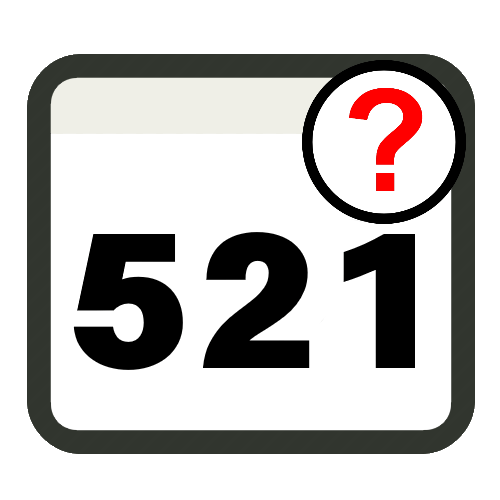
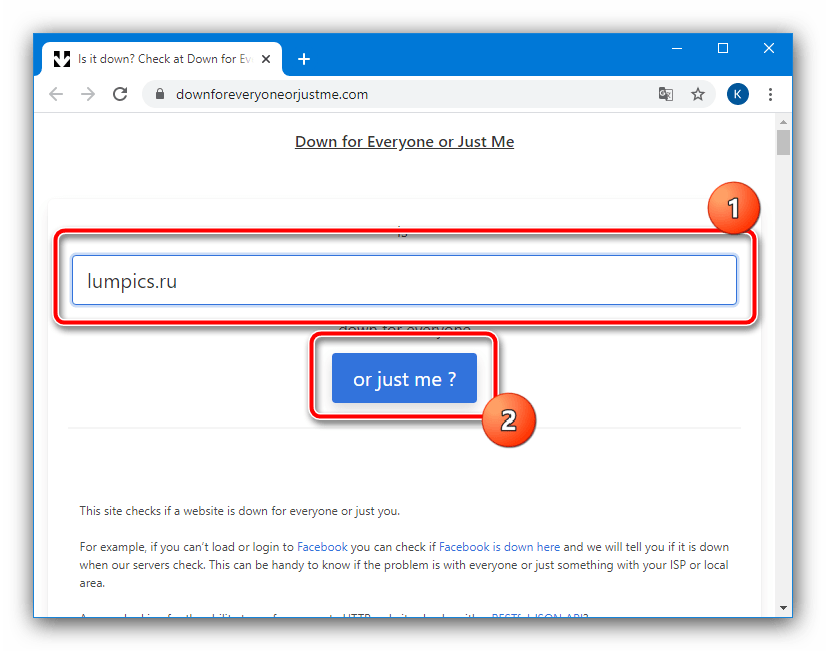
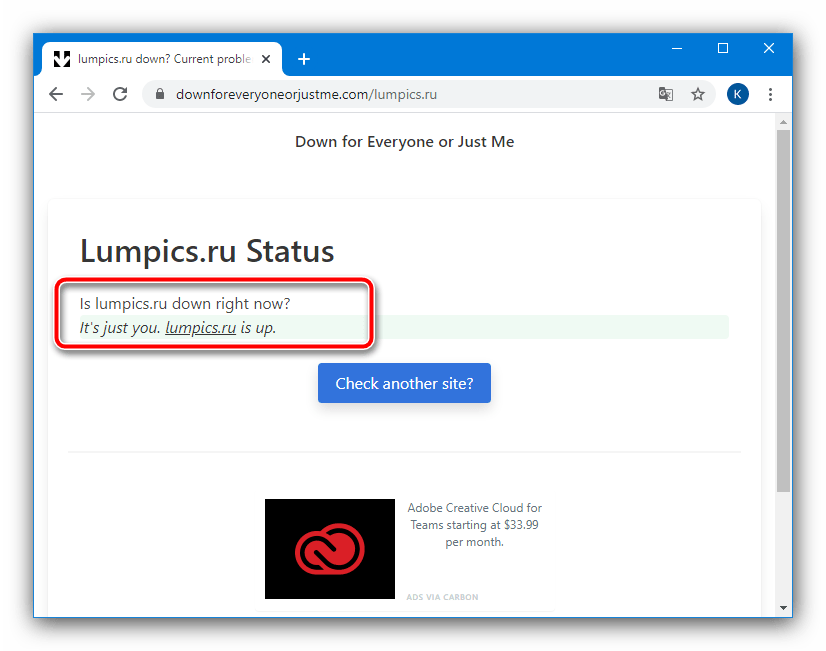
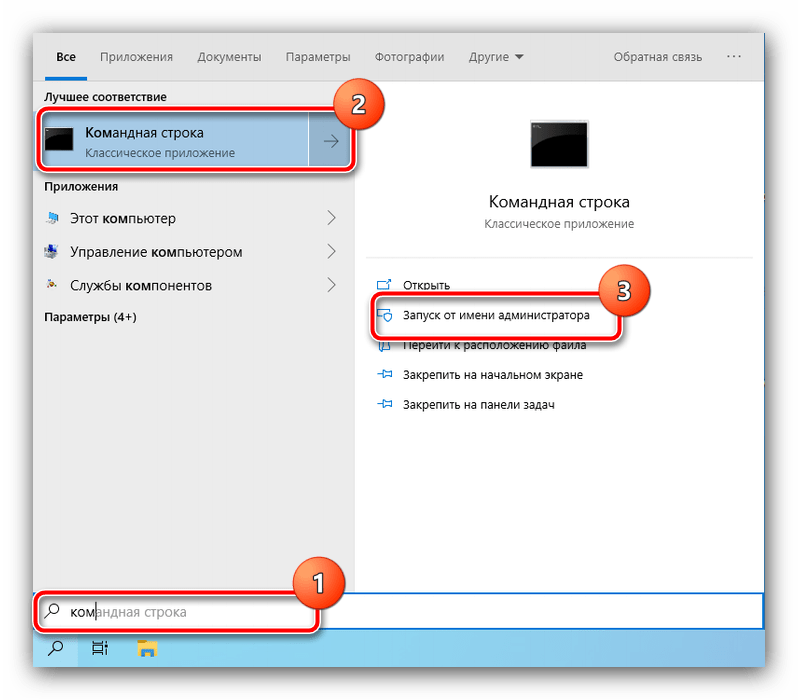
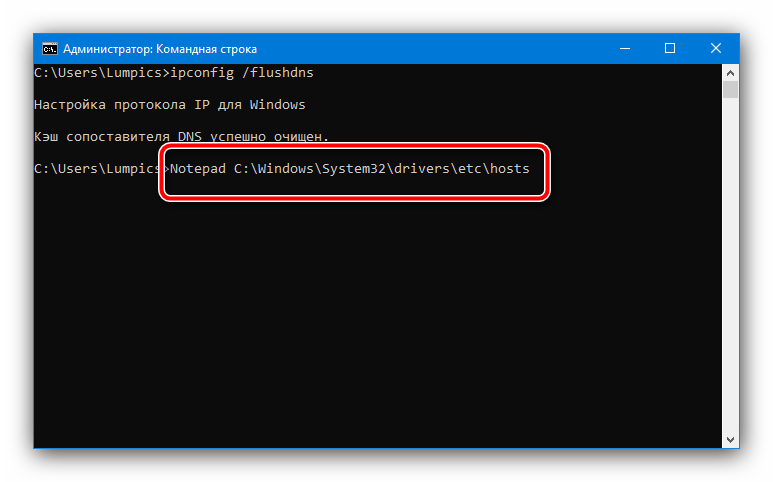
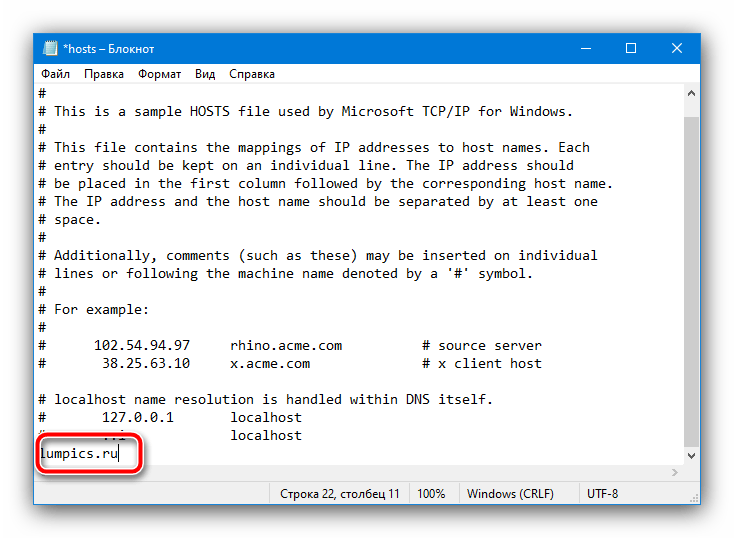
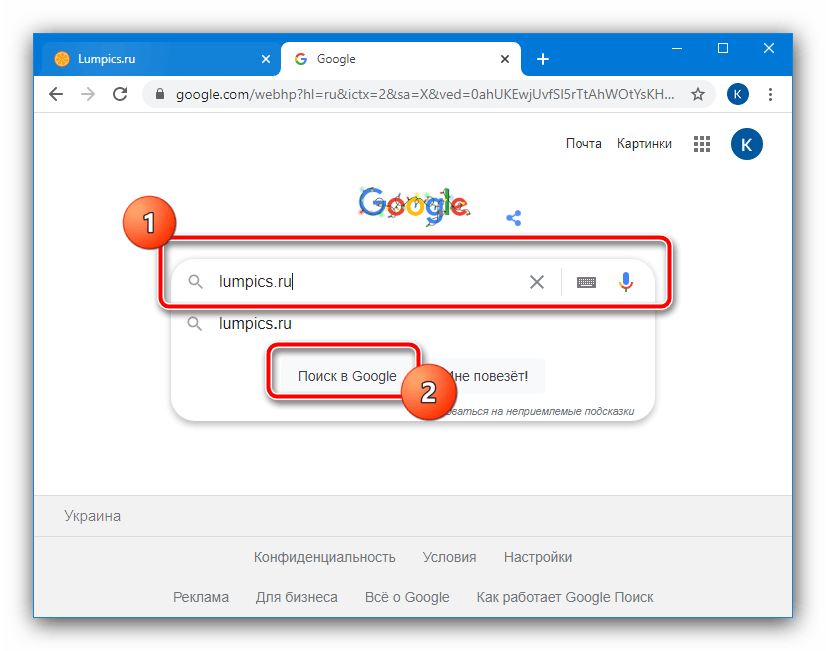
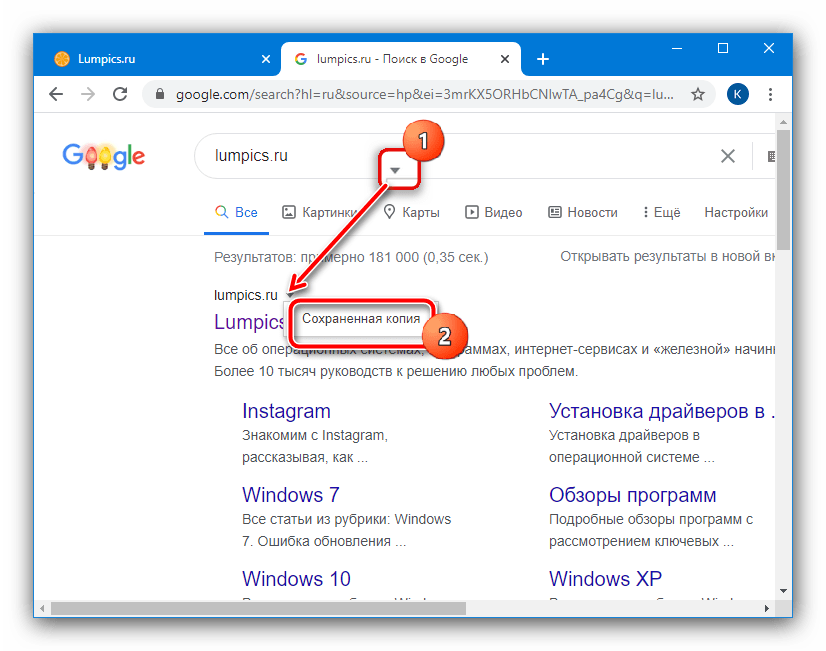
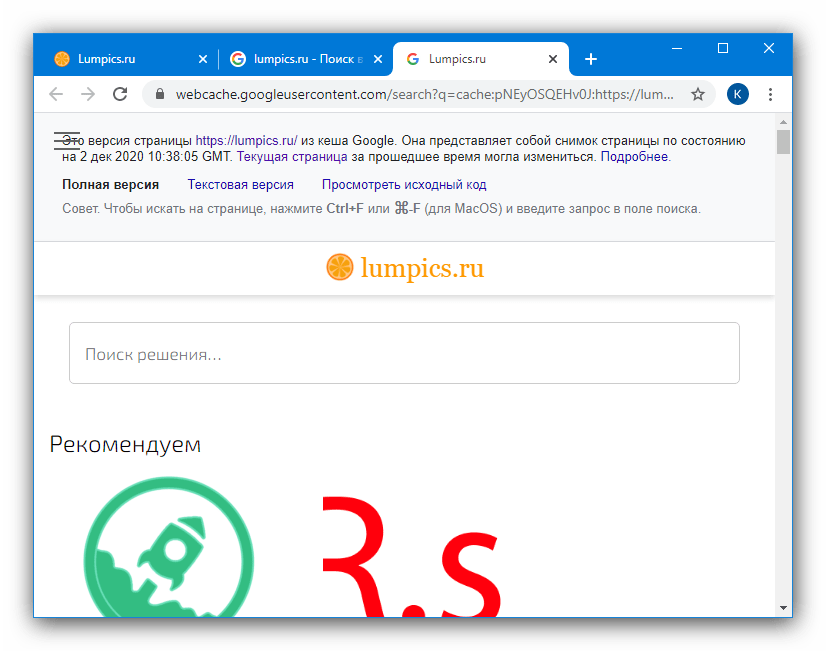
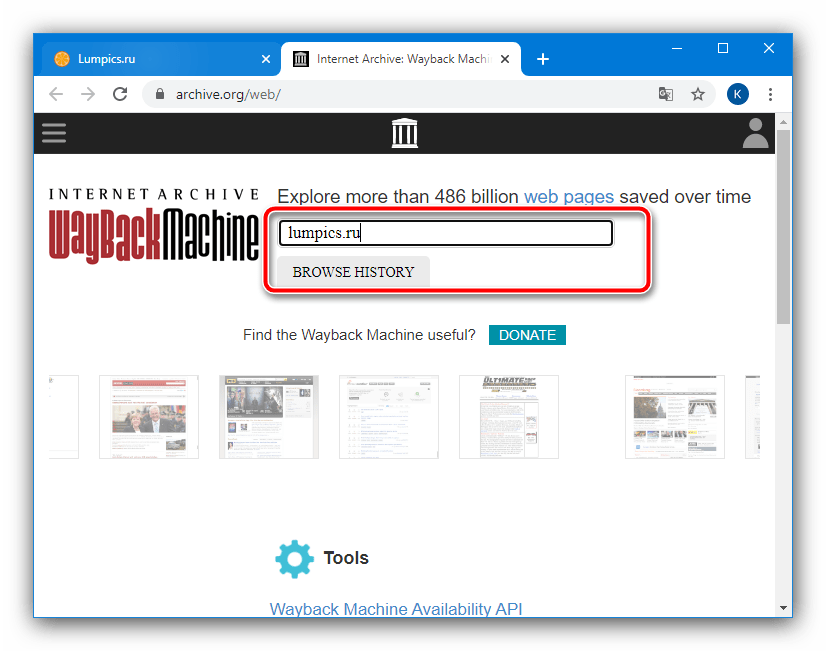
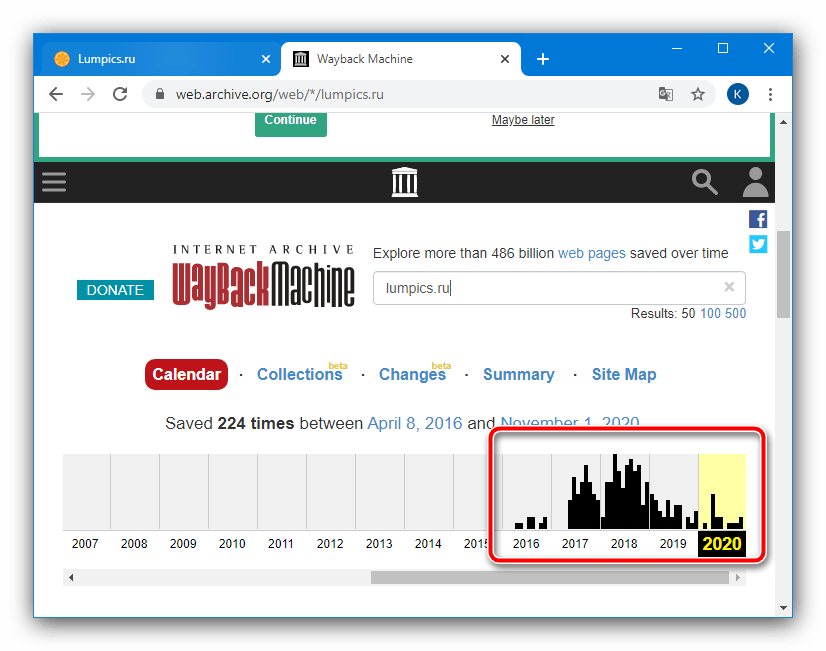
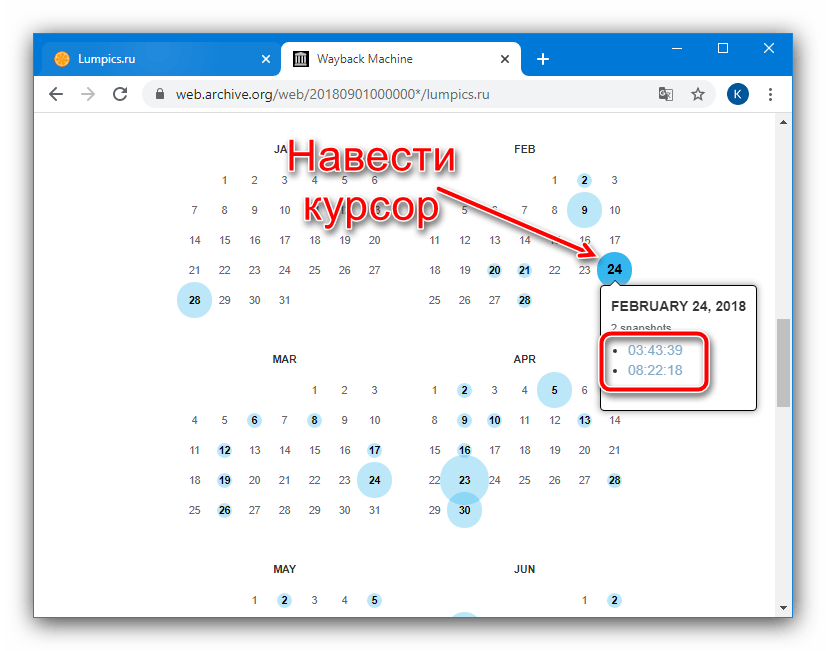
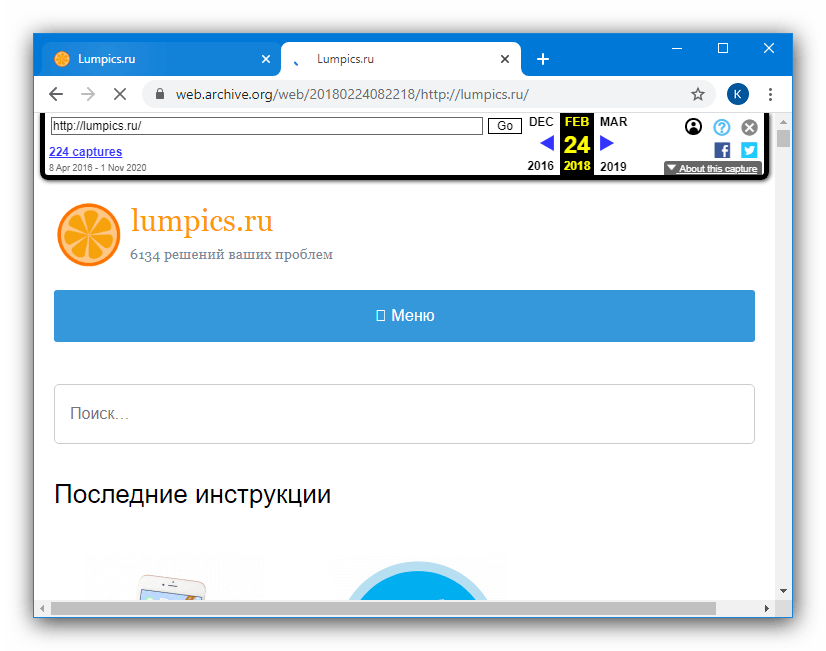
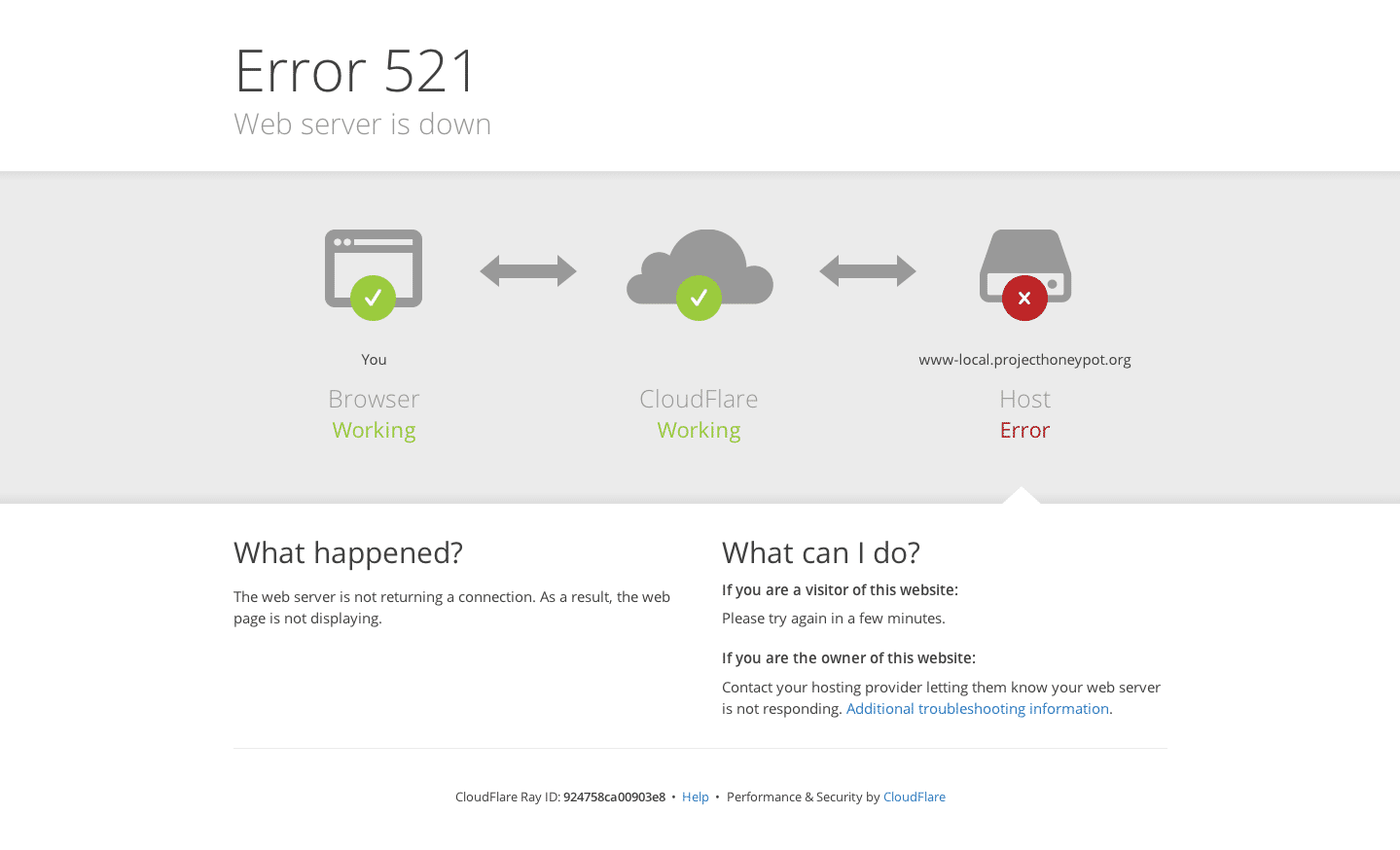
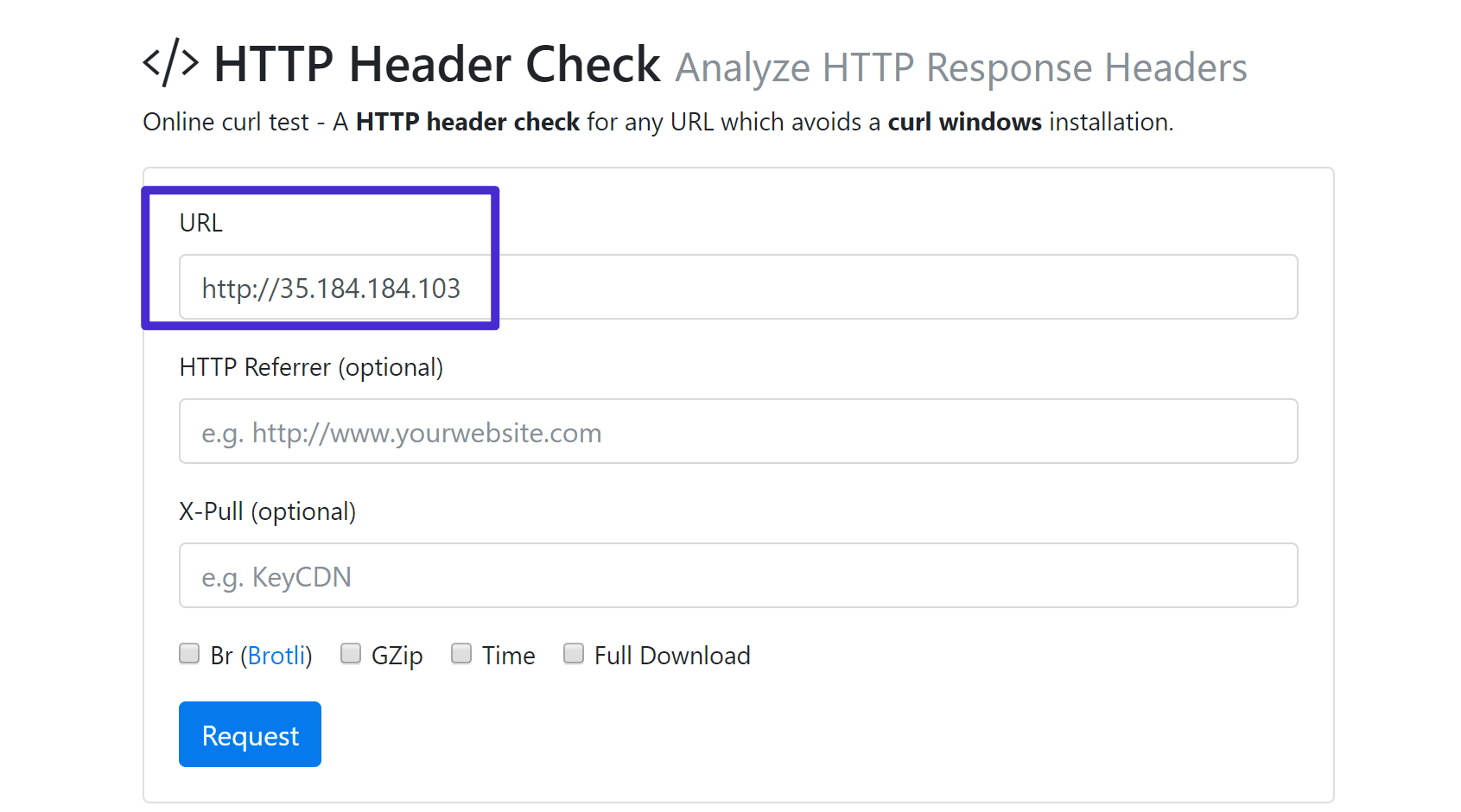
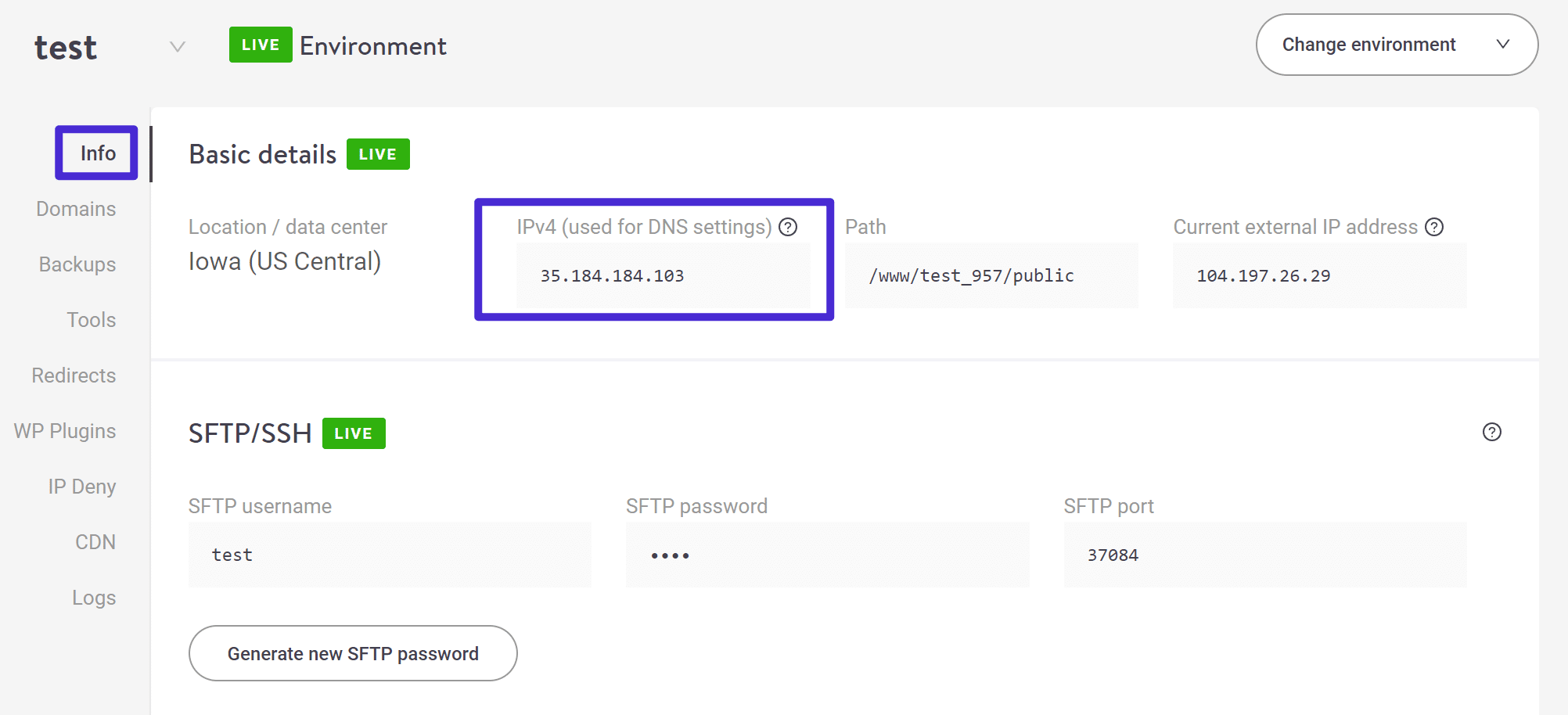
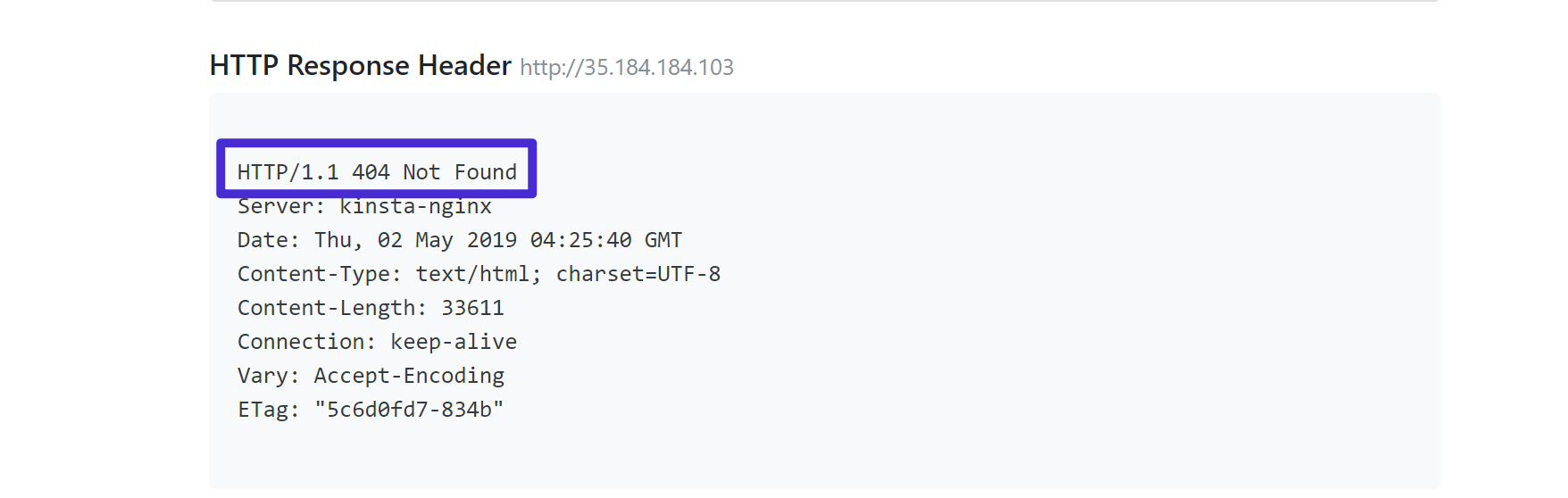
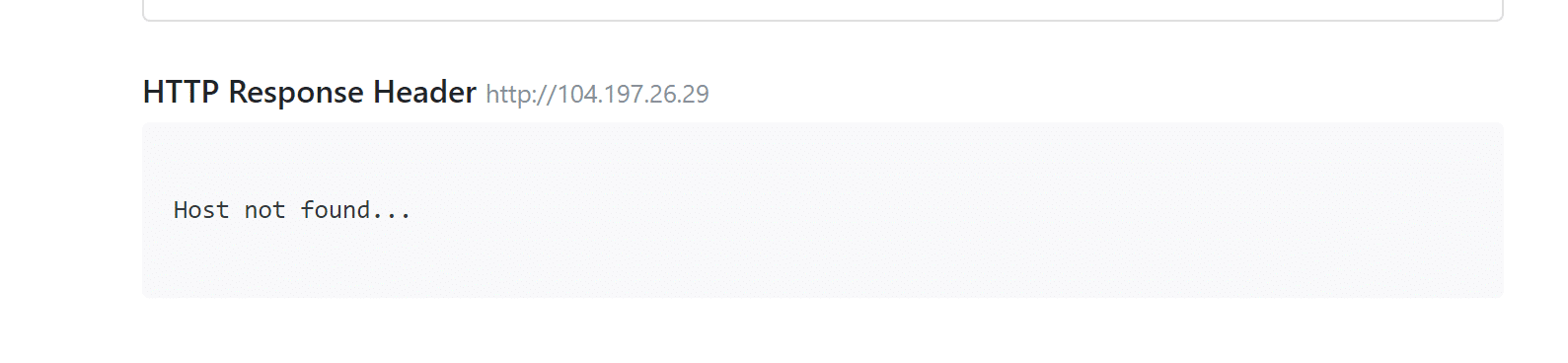
 Туториал: как исправить ошибки сервера
Туториал: как исправить ошибки сервера


